Bagaimana memulihkan penghala Tp-Link setelah firmware yang tidak berjaya?
Helo! Dalam artikel ini, kami akan melihat dengan lebih dekat memulihkan penghala Tp-Link setelah firmware yang tidak berjaya. Selalunya berlaku semasa firmware penghala berlaku beberapa jenis kegagalan, dan penghala berhenti berfungsi: Wi-Fi tidak berfungsi, penunjuk daya tidak menyala seperti biasa, mustahil untuk memasuki tetapan penghala, dll. Dalam kes seperti itu, ia bahkan tidak membantu but semula, dan tetapkan semula ke tetapan kilang. Sekiranya anda tidak berjaya menyalakan penghala Tp-Link anda, dan ia kelihatan seperti bata, maka anda boleh mencuba memulihkannya.
Kaedah ini dapat memulihkan model Tp-Link berikut:
TL-MR3220v2, TL-WR842ND, Pemanah C7 AC1750 v2, TL-WR740Nv4, TL-WR941NDv5, TL-WDR4300ND, TL-WR1042ND, TL-WR940NDv2, TL-WR841NDv8, TL-WDR420, WL-WDR420 -WR940N V2
Sekiranya penghala anda tidak disenaraikan, kemungkinan besar, ia hanya dapat dipulihkan menggunakan solder dan kabel khas. Dalam kes ini, lebih baik menghubungi pusat servis.
Semua model yang saya senaraikan dalam senarai dapat dipulihkan secara teratur, yang sekarang akan kita lakukan. Benar, anda boleh menghidupkan kembali peranti yang terakhir dimuat dengan firmware khas dengan sokongan pemulihan. Tetapi anda tidak perlu menyelidikinya, lebih mudah mencuba.
Seorang pesakit:
Saya fikir adalah salah untuk menyiapkan arahan tanpa memeriksa semuanya. Oleh itu, saya mengambil penghala Tp-Link TL-MR3220v2 saya (saya tidak menggunakannya sekarang), yang pada dasarnya berfungsi sepenuhnya, tetapi atas sebab tertentu ia menolak untuk melihat modem 3G. Oleh itu, untuk kesucian eksperimen, saya memutuskan untuk mengubahnya menjadi batu bata. Tidak begitu mudah untuk melakukan ini (apabila perlu :)). Pertama, saya cuba memuat naik firmware untuk versi perkakasan yang berbeza, ia tidak berfungsi, ia memberikan ralat. Kemudian, saya memutuskan untuk menyalakannya melalui Wi-Fi - saya berjaya. Saya tidak mempunyai pilihan selain mematikan kuasa semasa mengemas kini firmware :) Jangan sekali-kali berbuat demikian! Lagipun, mungkin tidak dapat dipulihkan.
Ternyata saya mempunyai Tp-Link TL-MR3220v2 yang tidak berfungsi, yang hanya mempunyai dua lampu (kuasa dan gear).

Dia tidak menanggapi tetapan semula kilang, dan tentu saja mustahil untuk memasuki tetapan.
Anda boleh mencuba sebelum mula memulihkan penghala:
- Lihat artikel dengan kemungkinan alasan mengapa anda tidak dapat memasuki pengaturan router Tp-Link. Mungkin anda mempunyai masalah lain, tetapi penghala berfungsi.
- Sebelum memulihkan Tp-Link anda, cuba lakukan tetapan semula kilang.
Proses pemulihan penghala Tp-Link
1. Pertama sekali, kita perlu memuat turun program khas Tftpd . Anda boleh memuat turunnya di pautan ini - tftpd32.452 (saiz - 467 kb). Simpan arkib dengan program di komputer anda. Buat folder dengan nama apa pun. Saya membuatnya di desktop saya, bernama "325". Ekstrak program itu sendiri, fail tftpd32.exe ke folder ini .
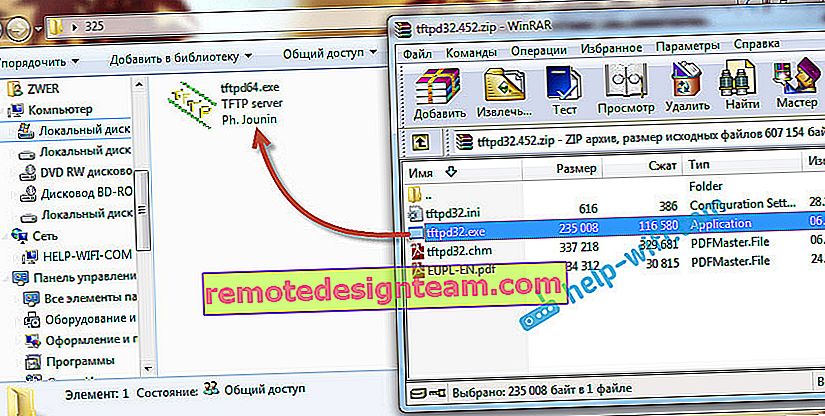
2. Seterusnya, kita perlu memuat turun firmware khas. Anda boleh memuat turun firmware ini dari laman web Tp-Link rasmi. Cari firmware untuk versi model dan perkakasan anda - ini penting! Dan satu perkara yang lebih penting, nama firmware tidak boleh mengandungi perkataan boot . Sekiranya anda tidak tahu di mana dan bagaimana mencari firmware, lihat artikel ini.
Atas nama firmware di laman web ini, anda tidak akan melihat perkataan boot. Sama ada firmware sesuai atau tidak, anda hanya dapat melihatnya dengan memuat turunnya ke komputer anda dan membuka arkib. Lihat nama fail .bin itu sendiri, yang ada dalam arkib. Untuk TL-MR3220v2 saya, saya memuat turun firmware pertama dalam senarai (di laman web ini), dan ia muncul.
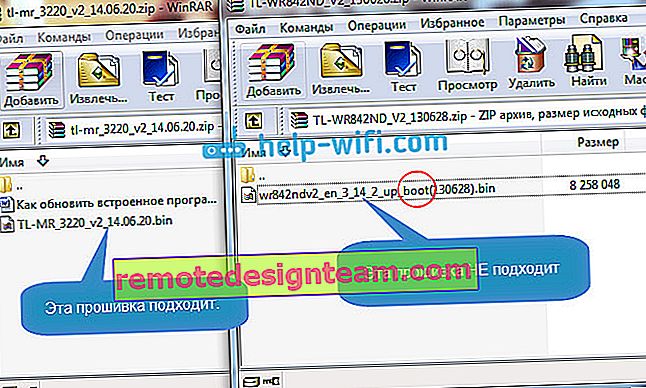
Ekstrak fail firmware dari arkib dan namakan semula . Namanya harus seperti ini: "mr3220v2_tp_recovery.bin" - ini adalah untuk model TL-MR3220v2. Sebagai contoh, untuk TL-WR841ND v8, namanya akan menjadi "wr841ndv8_tp_recovery.bin". Itu semua bergantung pada model yang anda ada.
Kemudian, letakkan fail firmware dalam folder dengan program tftpd32.exe. Anda harus berakhir dengan perkara seperti ini:

3. Anda perlu menukar alamat IP sambungan LAN anda. Klik kanan pada ikon sambungan Internet dan pilih Pusat Rangkaian dan Perkongsian . Di tetingkap baru, di sebelah kiri, klik pada Ubah tetapan penyesuai .

Klik kanan pada penyesuai Local Area Connection dan pilih Properties . Seterusnya, pilih item "Internet Protocol version TCP / IPv4" dan klik butang Properties . Periksa butang radio di sebelah "Gunakan alamat IP berikut" .
Sekarang perhatian! Untuk model penghala TL-WR1042 dan TL-WR842 V1, tulis 192.168.1.66 di medan alamat IP . Untuk semua model lain, tulis - 192.168.0.66 . (Sekiranya kedua-dua alamat tidak berfungsi, cuba 192.168.0.86 lagi.) Subnet mask harus didaftarkan secara automatik - 255.255.255.0 Kami meninggalkannya. Klik butang Ok .
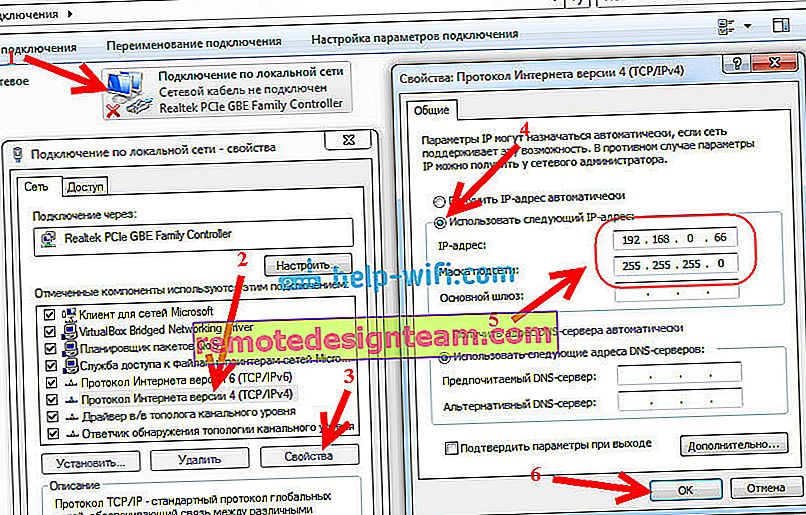
Persiapan sudah selesai, mari kita mulakan.
Nonaktifkan antivirus, firewall, dan program lain yang mungkin menyekat sambungan.
Dr.web meminta izin saya untuk program ini.
4. Sambungkan penghala ke komputer anda menggunakan kabel rangkaian. Pada penghala, kabel boleh disambungkan ke salah satu dari 4 penyambung LAN.

5. Buka folder tempat kita meletakkan firmware dan program. Jalankan tftpd32.exe sebagai pentadbir. Klik kanan padanya dan pilih Jalankan sebagai pentadbir .
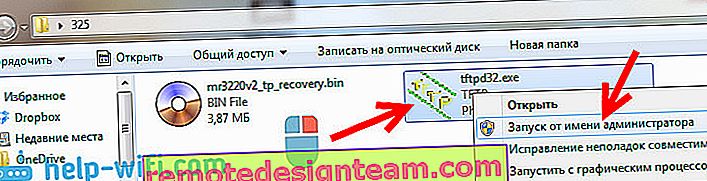
6. Dalam program Tftpd, bertentangan dengan antara muka Server, pilih penyesuai yang diperlukan. Akan ada IP yang kami tanyakan di atas. Seterusnya, klik pada butang Show Dir , dan lihat apakah firmware kami ada dalam senarai. Dalam kes saya, ini adalah "mr3220v2_tp_recovery.bin".
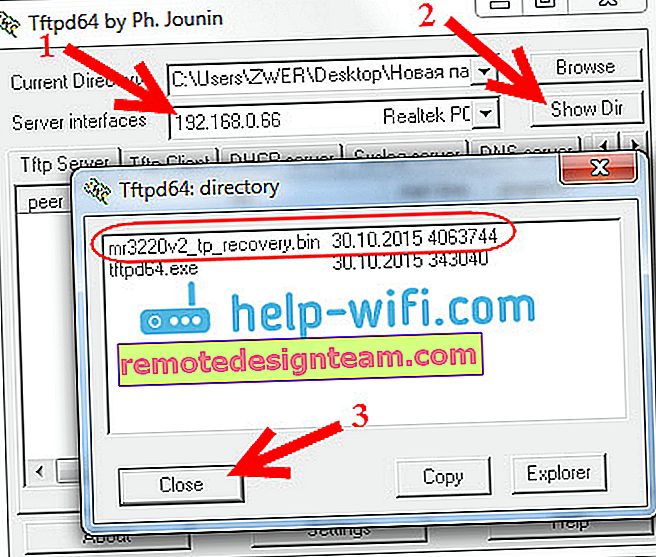
Sekiranya semuanya baik-baik saja, maka kita membiarkan program ini terbuka . Anda tidak perlu menekan apa-apa untuk memulakan pemulihan.
7. Ambil penghala kami (yang seharusnya sudah disambungkan ke komputer), hidupkan kuasa, dan tekan dan tahan kekunci WPS / RESET dengan cepat .

Kami bertahan sehingga proses pemulihan bermula dalam program. Semua berjalan lancar untuk saya. Sekiranya tidak berfungsi, cubalah ini: matikan kuasa penghala, tekan dan tahan kekunci WPS / RESET dan hidupkan kuasa.
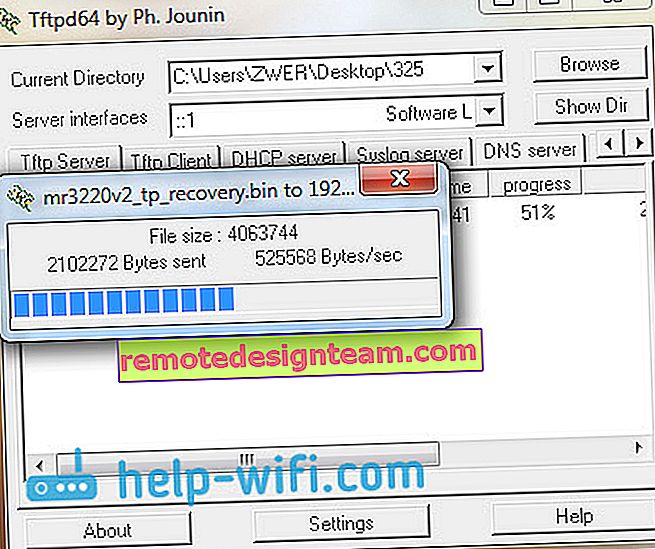
Sekiranya proses firmware tidak bermula (dan anda melakukan semuanya dengan betul mengikut arahan di atas), maka mungkin alasannya adalah pada nama fail firmware. Dalam program, pergi ke tab "Log viewer".
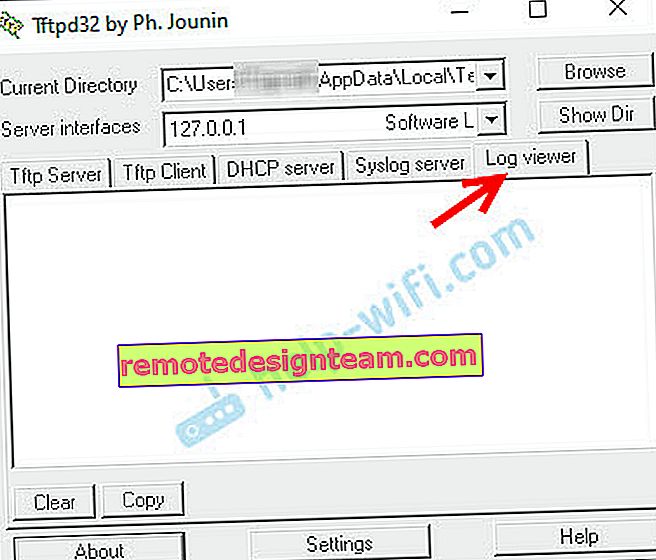
Harus ada entri yang menyatakan bahawa penghala mencari fail firmware dan tidak dapat mencarinya. Nama fail yang dicarinya juga akan ditunjukkan di sana. Anda perlu menukar nama fail firmware (yang terletak di komputer anda) menjadi sama seperti yang ditunjukkan pada tab "Log viewer" . Kemudian pilih semula fail dalam program dan mulakan proses pemulihan firmware.
Penyelesaian ini dicadangkan kepada saya dalam komen, yang banyak terima kasih kepada pengarang bernama "dnprsp".
Kami sedang menunggu, jangan tekan apa-apa sehingga penghala dimulakan semula. Anda akan memahami perkara ini dengan petunjuk. Penghala saya mula berfungsi, dan saya memasuki tetapan tanpa masalah.

Sekiranya anda mahu, anda boleh menyalakan penghala dengan cara biasa mengikut arahan ini - //help-wifi.com/instrukcii-po-obnovleniyu-proshivki/podrobnaya-instrukciya-po-obnovleniyu-proshivki-na-marshrutizatore-tp-link/. Lihat dengan teliti :) baik, anda harus mengkonfigurasi penghala. Anda boleh mengkonfigurasi menggunakan contoh TP-LINK TL-WR940N.
Dalam sifat Sambungan Kawasan Setempat, jangan lupa untuk menetapkan Mendapatkan alamat IP secara automatik kembali . Kami mengubahnya pada titik 3 artikel ini. Jika tidak, mungkin ada masalah dengan menyambung ke Internet melalui kabel.
Kesimpulannya
Seperti yang anda lihat, semuanya berfungsi. Ternyata memulihkan penghala, yang mungkin sudah banyak yang dibuang, atau akan mengalami banyak masalah dengan pusat servis untuk jaminan perkhidmatan. Sedikit orang mengambil router untuk diperbaiki. Umumnya dipercayai bahawa lebih mudah untuk membeli yang baru (dalam beberapa kes, ini benar).
Jangan lupa menulis di komen mengenai hasilnya, ini penting! Terutama jika anda berjaya memulihkan model penghala Tp-Link, yang tidak ada dalam senarai di awal artikel ini. Sebarang maklumat mengenai topik ini akan sangat membantu!









